Heim >System-Tutorial >Windows-Serie >So schließen Sie die Aufgabenansicht in Win10
So schließen Sie die Aufgabenansicht in Win10
- WBOYWBOYWBOYWBOYWBOYWBOYWBOYWBOYWBOYWBOYWBOYWBOYWBnach vorne
- 2023-12-30 13:24:351707Durchsuche
Win10-Aufgabenansichtsdatensätze können die Aktivitätsverlaufsdatensätze des Benutzers anzeigen, was Benutzern helfen kann, schneller zu arbeiten oder Spiele zu spielen, und einfach zu wechseln, um die vorherigen Schritte zu finden. Allerdings wissen viele Benutzer nicht, wie man sie schließt und öffnet die Details.
So deaktivieren Sie die Protokollierung in der Aufgabenansicht unter Win10
1. Drücken Sie die Tasten „Windows + I“, öffnen Sie „Windows-Einstellungen“ und klicken Sie auf „Datenschutz“.
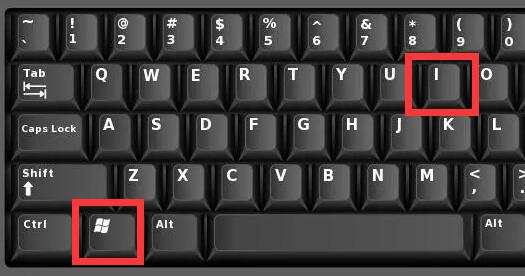
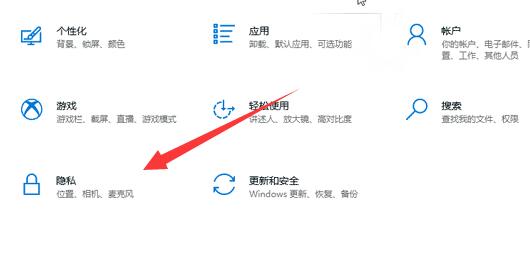
2. Klicken Sie in den „Datenschutz“-Einstellungen auf die Registerkarte „Aktivitätsverlauf“, aktivieren Sie „Meinen Aktivitätsverlauf auf diesem Gerät speichern“ und der Aktivitätsverlauf wird in der Aufgabenansicht angezeigt.
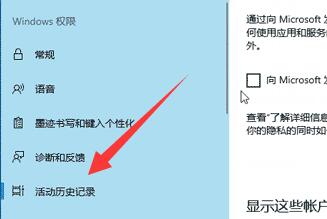
3. Wenn Sie es nicht überprüfen, wird es geschlossen. Wenn Sie es nicht so leicht finden können, können Sie sich die Animation unten ansehen.
Erweiterte Lektüre: AnwendungDas obige ist der detaillierte Inhalt vonSo schließen Sie die Aufgabenansicht in Win10. Für weitere Informationen folgen Sie bitte anderen verwandten Artikeln auf der PHP chinesischen Website!
In Verbindung stehende Artikel
Mehr sehen- So lösen Sie das Problem, dass sich der Windows 7-Desktop um 90 Grad dreht
- So beenden Sie einen laufenden Prozess in Win7 zwangsweise
- Heute veröffentlichte Vorschauversion von Win11 Build 25336.1010: Wird hauptsächlich zum Testen von Betriebs- und Wartungspipelines verwendet
- Win11 Beta-Vorschau Build 22621.1610/22624.1610 heute veröffentlicht (einschließlich Update KB5025299)
- Die Fingerabdruckerkennung kann auf ASUS-Computern nicht verwendet werden. Tipps zum Hinzufügen von Fingerabdrücken zu ASUS-Computern

